Daftar Isi
Panduan ini berisi petunjuk langkah demi langkah tentang cara live streaming di YouTube. Seperti yang Anda ketahui, saat ini YouTube digunakan oleh jutaan pengguna di seluruh dunia untuk menonton dan berbagi video dengan topik apa pun yang mungkin menarik. Beberapa video ini dikategorikan sebagai video streaming langsung, yang disiarkan secara real time oleh YouTuber dari saluran mereka.
YouTube Live streaming, adalah salah satu cara terbaik untuk melibatkan penonton melalui siaran langsung atau streaming video yang direkam. Misalnya, banyak pengguna YouTube melakukan siaran langsung ketika mereka ingin berinteraksi dengan penggemar mereka atau untuk menunjukkan apa yang terjadi dalam hidup mereka secara real time.
Bagaimana cara melakukan Live Streaming di YouTube?
Ada tiga (3) cara untuk melakukan streaming video langsung di YouTube:
- Webcam Dengan menggunakan komputer Anda dan Webcam. Perangkat seluler Dengan menggunakan aplikasi seluler YouTube. Enkoder Perangkat Lunak & Perangkat Keras: Dengan menggunakan perangkat lunak streaming atau perangkat keras audio/video eksternal. Untuk streaming dengan encoder, baca panduan YouTube ini.
Dari opsi-opsi di atas, untuk pemula dan bagi kebanyakan orang, Webcam & Mobile, adalah cara yang bagus untuk memulai streaming di YouTube, karena mereka memungkinkan kreator untuk dengan mudah dan langsung melakukan streaming langsung.
Dalam artikel ini, kita akan melihat bagaimana kita dapat melakukan live streaming video apa pun di YouTube menggunakan browser web komputer dan webcam, atau dengan menggunakan perangkat seluler.
Cara: Streaming Langsung YouTube dari Kamera Web atau Ponsel.
Untuk melakukan live streaming di YouTube, Anda harus memiliki saluran YouTube, dengan izin yang diperlukan untuk live streaming.*
Catatan: Jika Anda sudah memiliki saluran YouTube, arahkan ke https://www.youtube.com/features untuk mengetahui apakah Streaming Langsung adalah diaktifkan Jika tidak, lanjutkan dan verifikasi saluran Anda untuk mengaktifkan Streaming Langsung YouTube.
Langkah 1. Buat Saluran YouTube.
Jika Anda tidak memiliki saluran YouTube:
1. Masuk ke YouTube.
2. Klik gambar profil Anda dan klik Buat saluran, atau klik tombol Buat tombol
 dan mencoba mengunggah video.
dan mencoba mengunggah video.
3. Ikuti petunjuk pada layar untuk membuat dan memverifikasi saluran Anda.
Catatan: Selama verifikasi, Anda akan diminta untuk memasukkan nomor telepon untuk menerima kode verifikasi yang harus Anda masukkan selama proses.
Bagian 1. Cara Memulai Streaming Langsung di YouTube menggunakan Kamera Anda.
Untuk melakukan live streaming kamera komputer Anda di YouTube:
1. Buka browser Anda dan Login ke YouTube menggunakan akun Google Anda.
2. Klik Buat ikon  lalu klik Langsung. *
lalu klik Langsung. *
Catatan: Jika Anda belum melakukannya, ikuti petunjuk untuk memverifikasi saluran Anda. (Mengaktifkan streaming langsung pertama Anda mungkin memerlukan waktu hingga 24 jam. Setelah diaktifkan, Anda dapat melakukan streaming langsung secara instan).
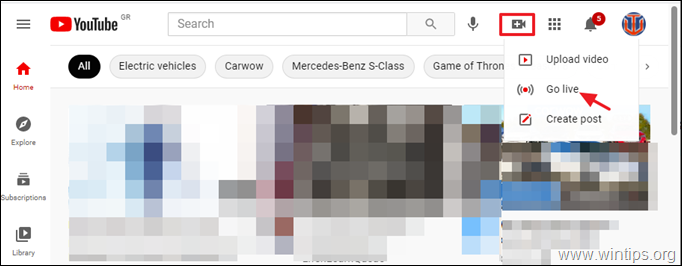
3. Pada jendela berikutnya, pilih untuk ditayangkan Sekarang juga jika Anda ingin segera melakukan streaming, atau pilih Tanggal kemudian. *
Catatan: Keuntungan streaming video nanti adalah YouTube memberi Anda tautan video yang dapat Anda promosikan di media sosial Anda sebelum video dimulai.
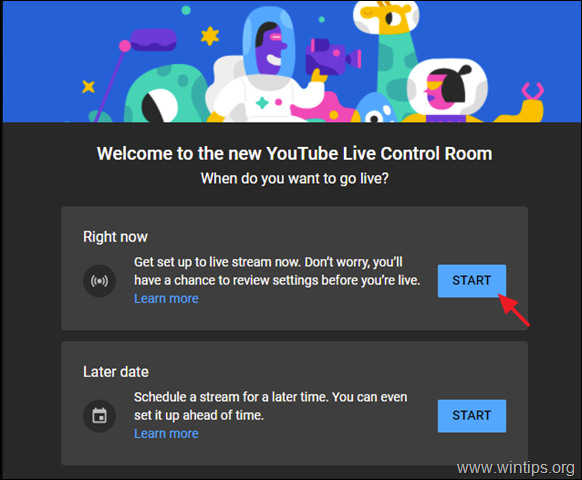
4. Pada layar berikutnya, pilih Webcam internal untuk streaming.
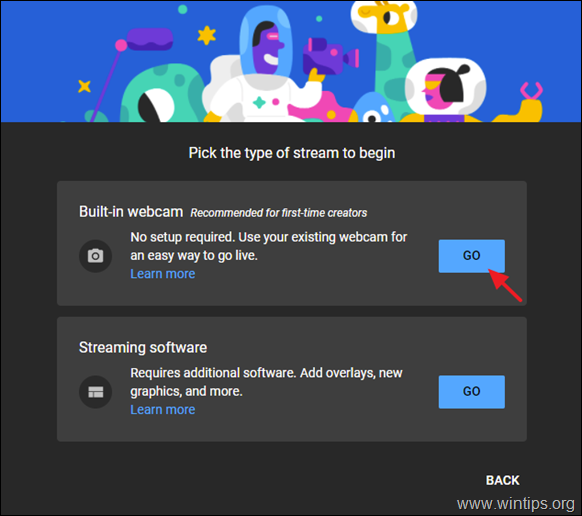
5. Klik Izinkan pada notifikasi browser ke Gunakan mikrofon Anda dan kamera .
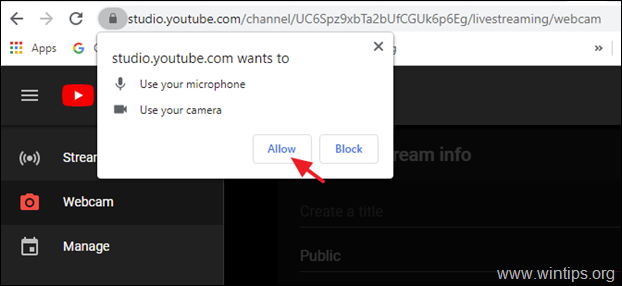
6. Pada layar berikutnya:
a. Berikan judul untuk video streaming.
b. Tentukan apakah video tersebut cocok untuk anak-anak atau tidak.
c. (Opsional) Klik Lebih Banyak Pilihan jika Anda ingin menambahkan deskripsi untuk video Anda atau mengubah perangkat kamera dan mikrofon default.
d. Setelah selesai klik Berikutnya .
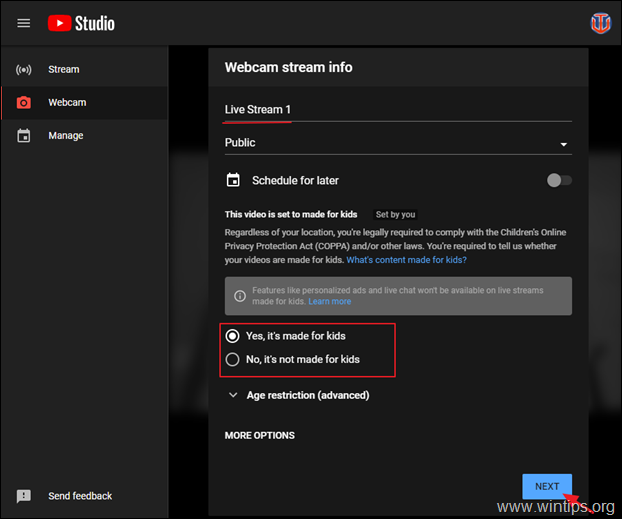
7. Pada jendela 'Stream preview info', klik tombol EDIT untuk mengelola pengaturan stream Anda (misalnya untuk mengubah judul, deskripsi, atau pengaturan obrolan) dan setelah selesai klik GO LIVE untuk memulai streaming langsung di YouTube.
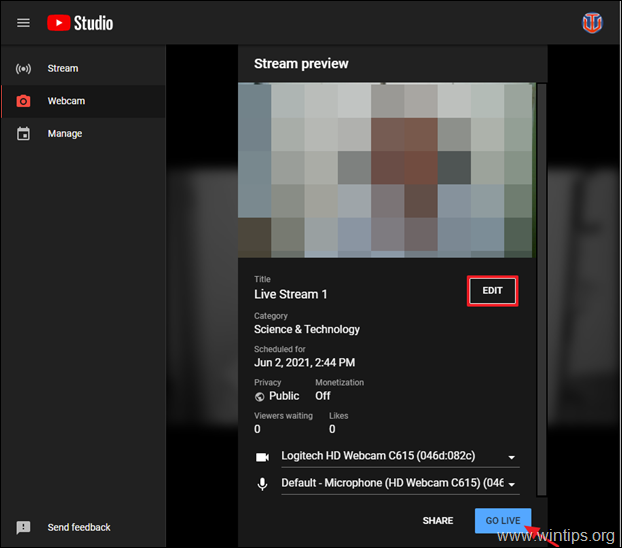
8. Setelah Anda selesai streaming, klik Aliran Akhir Untuk mengakses dan mengelola video streaming langsung Anda, buka video saluran YouTube Anda dan pilih tombol Tab langsung .
Bagian 2. Cara Live Streaming di YouTube dari Ponsel atau Tablet.
Jadi sekarang kita telah melihat bagaimana kita dapat melakukan streaming video di YouTube menggunakan browser komputer kita. Sekarang saatnya untuk melihat bagaimana kita dapat melakukan streaming video di YouTube menggunakan perangkat Mobile kita.
Catatan: Untuk dapat melakukan streaming langsung di seluler, saluran Anda harus memiliki setidaknya 1.000 pelanggan.
1. Terbuka YouTube aplikasi di ponsel atau tablet Anda.
2. Ketuk plus + ikon di bagian bawah layar Anda.

3. Ketuk Langsung saja .
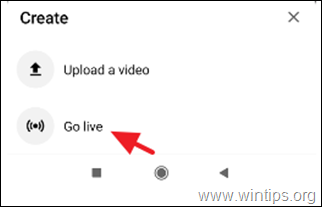
4. Kemudian klik IZINKAN AKSES lalu klik IZINKAN Aplikasi YouTube untuk mengambil gambar dan merekam video.
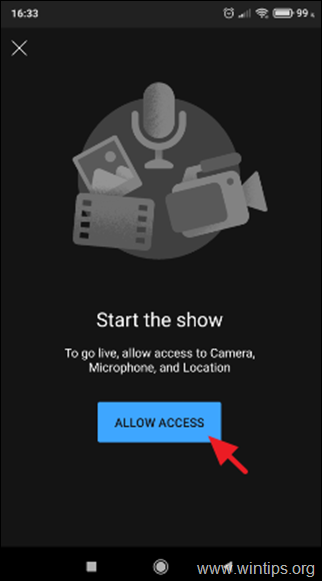
5. Berikan judul untuk video langsung Anda, tambahkan deskripsi dan aktifkan obrolan langsung jika Anda mau. Setelah selesai, Berikutnya .
6. Pada layar berikutnya, ambil gambar untuk thumbnail Live Stream Anda (atau unggah satu dari perangkat Anda), dan akhirnya ketuk GO LIVE untuk memulai streaming langsung Anda.
Itu saja! Beri tahu saya jika panduan ini telah membantu Anda dengan meninggalkan komentar tentang pengalaman Anda. Silakan sukai dan bagikan panduan ini untuk membantu orang lain.

Andy Davis
Blog administrator sistem tentang Windows





